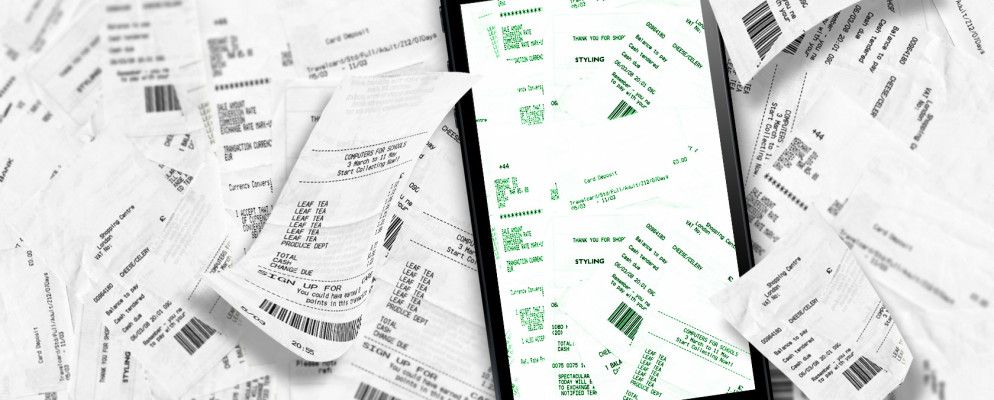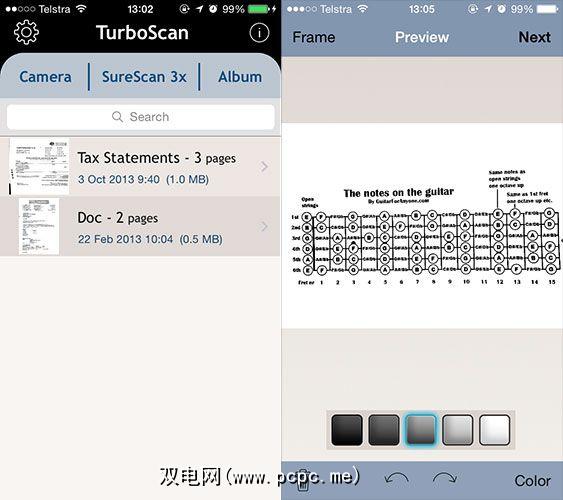纸质收据很容易丢失,最需要的时候很难找到。值得庆幸的是,数字化解决了这两个问题。有了智能手机,云存储和您自己的组织才能,您也可以解决收据放错地方的问题。
无论您要报税还是要求保修,收据都是至关重要的。一些公司提供可选的电子邮件收据,大多数公司不提供。虽然您应该始终确保所有废料都尽可能安全,但是即使您只是在纳税,数字备份也可以挽救生命。
智能手机扫描仪
如今,几乎每个人都拥有智能手机,而每个智能手机都配有摄像头。无论您使用哪种操作系统,都有一些出色的应用程序可以扫描纸张到文件。实际上,应用商店绝对是挤满了扫描软件的应用,竞争激烈对消费者总是有利的。
以下构建的应用首先考虑到扫描和文档被保存到智能手机的内存中。考虑到其唯一的用途,它们可能会提供最佳的质量,甚至有一些提供有用的导出,共享和协作功能。
我一直对TurboScan情有独钟(1.99美元),预算扫描仪应用程序,可以提供出色的结果。它允许您创建多页PDF以及JPEG。虽然界面不多,但边缘检测和整体扫描质量(具有可调整的对比度设置)都非常出色,并且具有“ SureScan 3x"功能,可合并三种曝光,特别是在弱光下方便。 p>
在出售时,我还设法拿到了CamScanner +($ 4.99),使用它多次使结果感到满意。该应用程序允许您直接传真扫描(收费),标记条目,进行协作,识别文本甚至设置密码以保护私人文档。有一个免费版本,该版本使用广告和水印来进行扫描,还有其他限制。
功能最丰富的应用程序之一是Scanner Pro(6.99美元)的形式,带有合适的高级价格标签。该应用程序具有实时边框检测等功能,可实现更好的取景; iCloud同步可让您备份扫描并与设备保持同步,并直接上传到Dropbox,Google Drive和Evernote。如果您需要一个功能强大的应用程序,则可以使用Scanner Pro。
Google用户还可以使用CamScanner +(4.99美元)或更流行的免费版本,该版本具有类似的强大功能集。可以预见,免费试用版会为您的传入扫描加水印并限制某些应用程序更有用的功能,但CamScanner提供的质量非常好。
CamScanner +的另一个很好的替代品是Mobile Document Scanner( ($ 4.99),也称为MDScanner。该应用程序具有多页支持,边缘检测和一系列使文本,图片或白板图纸脱颖而出的处理选项,是移动办公室的强大功能。像往常一样,您可以签出免费版本,该版本依赖于广告,水印和有限的批量扫描。
CamScanner的开发人员渴望在移动扫描应用程序领域占据主导地位,因此他们在Windows Phone商店中使用了适用于Windows Phone的免费CamScanner。据我所知,该应用程序没有任何限制,也不花一分钱–您所付出的代价是功能,因为还没有iOS和Android版本中的所有功能都能正常工作。尽管如此,它是免费的,并且会输出外观精美的PDF。

由于该平台的普及(缺乏),Windows Phone用户在使用其他应用程序时没有太多选择。有免费的Handyscan,但看起来没有CamScanner更好,因此您最好选择后者。
云存储
将收据扫描到以下位置的好处之一PDF或图像格式能够将它们存储在云中,随时可以在需要它们时进行访问。值得庆幸的是,有一些应用程序可以同时存储,组织甚至捕获文档,并且都可以免费启动。
Google自己的云存储平台是保存收据的好地方,您不必担心将购买历史记录交到Google手中。 iOS和Android应用程序均具有文档扫描功能,可让您快速捕获,上传和整理收据及其他文档。最好的部分是,您可以使用运行不同操作系统的多个设备来捕获所有内容,并将它们全部存储(或访问)在同一位置。
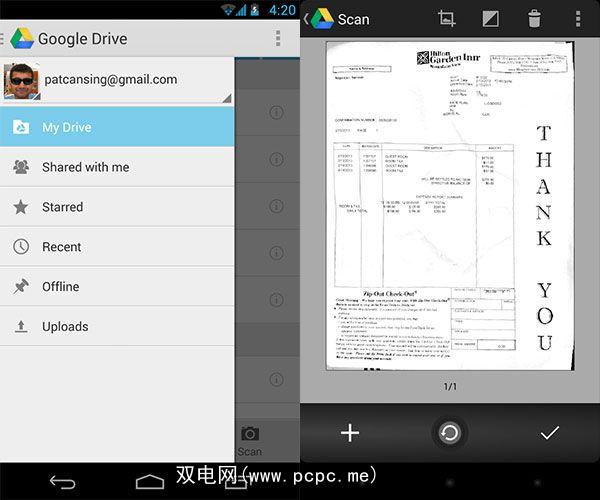
抱歉,Windows Phone用户,谷歌没有到目前为止,您还没有为自己的平台制作应用程序的烦恼-看来它们很快就会面世。
如果您已经使用笔记记录服务,Evernote是Google云端硬盘的绝佳替代品。除了免费使用基本帐户(最大10 MB的便笺大小,每月60 MB的每月上传限制)外,iOS和Android版本还包含出色的文档扫描仪,非常适合保存文本友好的收据快照。您可以将它们附加到您选择的笔记或笔记本上,对其进行标记,甚至可以在Skitch中打开它们进行注释。
不幸的是Windows Phone和Blackberry版本不包含文档扫描功能,但是它们确实允许您即可捕捉并从您的设备上载它-就是这样。
在进行扫描时,Windows Phone用户可以轻松掌握其中的窍门–名为Office Lens的专用应用程序可以扫描收据,文档和白板直接连接到OneNote。该应用程序要求您使用Microsoft帐户登录,并允许您将“文档模式"和“白板模式"下的图像直接保存到云中。然后您可以通过WindowsPhone的内置OneNote应用程序或类似的桌面版本访问它们。
使用文档扫描仪进行更智能的扫描
如果您对手持扫描的结果始终感到失望,您可能要考虑使用文档扫描仪。我们已经向您展示了过去的收据,如果您扫描很多收据,可能值得花些时间来制作自己的收据。

通过手持设备并让大量
使用IFTTT打造更智能的组织
IFTTT是一种非常有用的自动化工具,它可以使用以下功能来自动扫描:扫描框可以极大地提高扫描质量,并减少由边缘校正引起的翘曲。触发和动作的结合。 IFTTT可以通过多种方式帮助您组织收据,但我能看到的主要好处是使用它来组织您的数字收据,以便它们与扫描的收据并排显示。
如果您是Gmail,用户,您可以设置各种触发器,例如在邮件,主题行或来自指定发件人的邮件中添加特定标签。如果您已经设置好过滤器,以便购物电子邮件在到达收件箱时被自动标记,那么整个过程将非常简单明了。
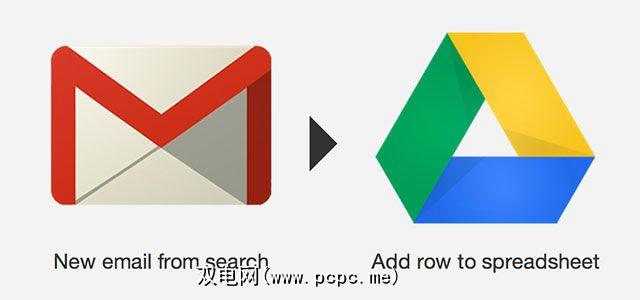
这是选择操作进行存储的简单案例在指定的Google云端硬盘文件夹中,保存到Dropbox,在Evernote“收据"笔记本中保存新笔记,向OneNote帐户中添加新笔记–选择就是您的选择,而且没有限制。
对扫描很认真吗?
最后,如果您对扫描真的很认真,则可能需要考虑使用Doxie或Flip-Pal之类的移动扫描仪。与以往的矮胖平板模型不同,这些模型(特别是Doxie的模型)被设计为轻便且可移动的。每家公司的基本型号起价为149美元,不过,如果您进行大量扫描,入场费就不成问题了。

在您的一叠纸质收据上留下什么提示?在下面的评论中添加您自己的应对机制。
图片来源:通过Shutterstock的超市收据
标签: 云存储 扫描仪 Windows Phone